
下载app免费领取会员


Lumion是一款强大的三维可视化软件,可以用于创建逼真的建筑和景观场景。在使用Lumion时,你可能会导入一些模型,如建筑、树木或其他物体。为了确保场景的准确性和真实性,正确对齐导入的模型非常重要。

下面是在Lumion中正确对齐导入模型的步骤:
1. 导入模型:首先,打开Lumion并导入你想要使用的模型。你可以使用Lumion支持的各种模型格式,如FBX、OBJ等。
2. 调整模型尺寸:根据场景的需要,你可能需要调整模型的大小。在Lumion中,你可以使用“缩放”工具来调整模型的尺寸。选择要调整的模型,然后在工具栏中选择“缩放”按钮。在模型上点击并拖动鼠标,即可按比例缩放模型。
3. 对齐模型:对齐模型是确保它在场景中正确摆放的关键步骤。在Lumion中,你可以使用“移动”和“旋转”工具来对齐模型。
使用“移动”工具:选择要移动的模型,然后在工具栏中选择“移动”按钮。点击并拖动鼠标,即可移动模型到合适的位置。
使用“旋转”工具:选择要旋转的模型,然后在工具栏中选择“旋转”按钮。点击并拖动鼠标,即可旋转模型到合适的角度。
4. 使用场景中的其他元素作为参考:为了确保模型的对齐和比例正确,你可以使用场景中的其他元素作为参考。例如,如果你导入一个建筑模型,你可以使用现有的道路或其他建筑物作为参考点。通过调整模型位置和角度,让它与参考元素相对应。
5. 尝试不同的视角:在完成对齐后,你可以通过在Lumion中尝试不同的视角来检查模型的对齐是否正确。使用相机工具来切换不同的视角,并确保模型看起来与场景其他部分融为一体。
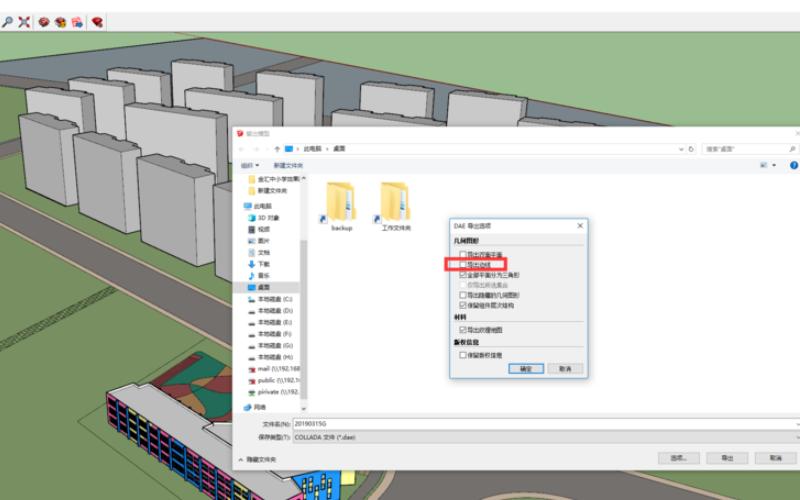
通过以上步骤,你可以在Lumion中正确对齐导入的模型。这将帮助你创建逼真且准确的建筑和景观场景。
本文版权归腿腿教学网及原创作者所有,未经授权,谢绝转载。

上一篇:Lumion教程 | 如何调整模型在Lumion中的位置
下一篇:Lumion教程 | 如何解决Lumion 9.02导入模型后无法显示的问题
推荐专题
- Lumion教程 | 如何在Lumion中制作垂直方向的图像
- Lumion教程 | lumion中的su模型导入遇到问题
- Lumion教程 | 连接失败:lumion6.0无法连接
- Lumion教程 | 如何解决Lumion导入模型时出现的错误问题
- Lumion教程 | 如何在Lumion中移动和复制多个对象
- Lumion教程 | lumion软件打开后模型不可见
- Lumion教程 | 无法查看lumion模型的巨大尺寸问题
- Lumion教程 | Lumion中如何导入地形图?
- Lumion教程 | Lumion 8中导入SU模型时遇到错误
- Lumion教程 | 如何在Lumion中替换导入的模型





















































